Come annullare la sospensione del computer
Sebbene la funzione di ibernazione del computer possa risparmiare energia, in alcuni casi potrebbe influire sull'efficienza lavorativa o sull'esperienza di intrattenimento. Questo articolo introdurrà in dettaglio come annullare la sospensione del computer in diversi sistemi operativi e allegherà argomenti recenti di grande attualità su Internet come riferimento.
Direttorio
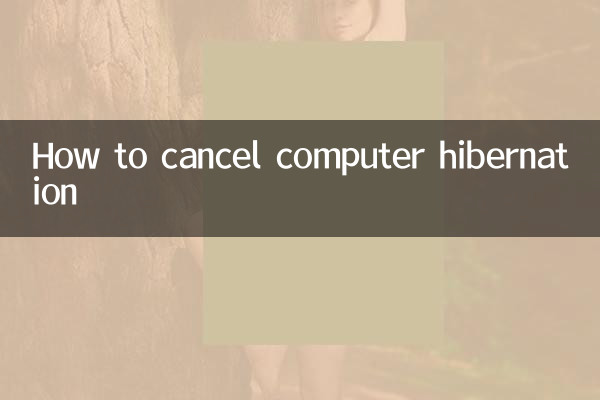
1. Come annullare la sospensione nel sistema Windows
2. Come annullare la sospensione nel sistema macOS
3. Come annullare l'ibernazione nel sistema Linux
4. Domande frequenti
5. Argomenti caldi recenti
1. Come annullare la sospensione nel sistema Windows
I sistemi Windows offrono diversi modi per gestire le opzioni di risparmio energia. Di seguito sono riportati i passaggi specifici per annullare l'ibernazione:
| versione | Fasi operative |
|---|---|
| Windows 10/11 | 1. Fare clic con il pulsante destro del mouse sul menu Start e selezionare "Opzioni risparmio energia" 2. Fare clic su "Impostazioni risparmio energia aggiuntive" 3. Seleziona "Modifica tempo di sospensione del computer" 4. Imposta "Metti il computer in sospensione" su "Mai" |
| finestre7 | 1. Apri il Pannello di controllo 2. Seleziona "Opzioni risparmio energia" 3. Fai clic su "Modifica impostazioni del piano" 4. Regola il tempo di sonno |
2. Come annullare la sospensione nel sistema macOS
I computer Apple hanno impostazioni di risparmio energetico leggermente diverse:
| versione | Fasi operative |
|---|---|
| macOS Ventura e successivi | 1. Apri le impostazioni di sistema 2. Seleziona "Batteria" o "Adattatore di alimentazione" 3. Regola le opzioni "Sospensione". |
| macOS Monterey e versioni precedenti | 1. Vai a Preferenze di Sistema 2. Seleziona "Risparmio energetico" 3. Annulla l'opzione di ibernazione |
3. Come annullare l'ibernazione nel sistema Linux
I sistemi Linux hanno impostazioni diverse a seconda della distribuzione:
| Distribuzione | Fasi operative |
|---|---|
| Ubuntu | 1. Apri le impostazioni di sistema 2. Seleziona "Alimentazione" 3. Regola le impostazioni del sonno |
| Fedora | 1. Utilizzare lo strumento Gnome Tweak 2. Modificare le opzioni di gestione dell'alimentazione |
4. Domande frequenti
| domanda | soluzione |
|---|---|
| Il consumo energetico del computer aumenta dopo l'annullamento della modalità di ibernazione | È possibile impostare il tempo di spegnimento dello schermo per risparmiare batteria |
| Impossibile trovare le impostazioni di ibernazione | Potrebbe richiedere diritti di amministratore o verificare la versione del sistema |
| Modifica non valida | Verificare la presenza di conflitti con software di gestione dell'alimentazione di terze parti |
5. Argomenti caldi recenti
Secondo l'intera ricerca su Internet, gli argomenti caldi che hanno ricevuto maggiore attenzione negli ultimi 10 giorni includono:
| Categoria argomento | Contenuti interessanti | indice di calore |
|---|---|---|
| Tecnologia | Anteprima del nuovo prodotto Apple WWDC 2024 | ★★★★★ |
| Intrattenimento | I biglietti per il concerto di una celebrità sono andati esauriti in pochi secondi | ★★★★☆ |
| sport | Fase a gironi di Coppa dei Campioni ribaltata | ★★★☆☆ |
| società | Guida per affrontare il caldo | ★★★★☆ |
Attraverso il metodo sopra descritto è possibile annullare facilmente la funzione di ibernazione del computer. A seconda dello scenario di utilizzo, si consiglia di configurare le opzioni di alimentazione in modo appropriato per trovare un equilibrio tra praticità e risparmio energetico. Se hai ancora domande, puoi fare riferimento alla documentazione ufficiale del sistema operativo o cercare supporto tecnico professionale.
I recenti temi caldi mostrano che la tecnologia e i contenuti di intrattenimento sono ancora al centro dell'attenzione dei netizen, in particolare l'imminente Apple Developer Conference, che ha innescato ampie discussioni. Nella calda estate, anche la guida alla risposta alle alte temperature è diventata un contenuto molto pratico e caldo.

Controlla i dettagli

Controlla i dettagli